Kaip ir bet kuri kita technologija, „Apple“ išmanieji garsiakalbiai kartais gali susidurti su trikdžiais. „HomePod“ arba „HomePod Mini“ gali staiga nustoti veikti, atsisakyti leisti/transliuoti muziką arba „Siri“ gali prarasti žiniatinklio ryšį. Nepriklausomai nuo priežasties, žinant, kaip iš naujo paleisti ir iš naujo nustatyti „HomePod“ ir „HomePod Mini“, tikrai pravers.
Paprastai rekomenduojame iš naujo paleisti „HomePod“. Tai privers jūsų išmanųjį garsiakalbį paleisti iš naujo neprarandant jokių jo nustatymų. Jei tai nepadeda, turėtumėte iš naujo nustatyti išmanųjį garsiakalbį. Šis veiksmas privers jūsų „HomePod“ arba „HomePod Mini“ grįžti į gamyklinius nustatymus, todėl turėsite jį nustatyti nuo nulio.
Kaip iš naujo paleisti „HomePod“
Kadangi „Apple HomePod“ neturi fizinio įjungimo/išjungimo mygtuko, norėdami sąveikauti su išmaniuoju garsiakalbiu turite naudoti „iPhone“ ar „iPad“. Tai pasakius, štai kaip iš naujo paleisti „HomePod“ naudojant „Home“ programą.
1. Įrenginyje paleiskite „Home“ programą. Bakstelėkite „Kambariai“ naudodami meniu juostą, esančią įrenginio ekrano apačioje. Slinkite kairėn ir dešinėn, kol pateksite į kambarį, kuriame yra jūsų „HomePod“.
2. Būtinai palieskite ir palaikykite „HomePod“ piktogramą. Bus rodomas naujas skydelis, leidžiantis tiksliai sureguliuoti išmanųjį garsiakalbį. Turite slinkti iki šio skydelio apačios.

3. Bakstelėkite „Iš naujo nustatyti„ HomePod “ir jūsų paklaus, ar norite iš naujo paleisti„ HomePod “, ar pašalinti šį priedą. Būtinai bakstelėkite „Iš naujo paleisti„ HomePod “.
Atminkite, kad „HomePod“ paleidimas užtruks kelias minutes. Negalėsite išduoti balso komandų, kol šis procesas nebus baigtas. Jei jūsų „HomePod“ veikia kaip pagrindinis jūsų išmaniųjų namų centras, laikinai prarasite prieigą prie savo išmaniųjų įrenginių.
Kaip atkurti „HomePod“
Jei vis tiek iškyla problemų net iš naujo paleidus „HomePod“, kitas veiksmas yra jos nustatymas iš naujo. Dar kartą atminkite, kad „HomePod“ grįš į gamyklinius nustatymus, todėl turėsite jį nustatyti iš naujo.
1. Įrenginyje atidarykite „Home“ programą. Pasirinkite skirtuką „Kambariai“ ir slinkite kairėn arba dešinėn, kol pamatysite „HomePod“. Palieskite ir palaikykite jos piktogramą, kol pasirodys naujas skydelis, leidžiantis tinkinti „HomePod“ nustatymus.
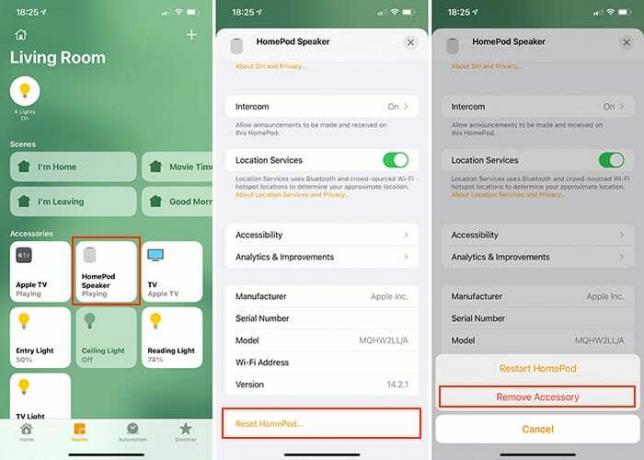
2. Naudodami naujai atidarytą skydelį, turite slinkti iki galo. Bakstelėkite „Iš naujo nustatyti„ HomePod “, kuris paragins pasirinkti vieną iš dviejų galimų parinkčių. Turite paliesti „Pašalinti priedą“.
3. Kai patvirtinsite savo sprendimą, „HomePod“ inicijuos procedūrą savarankiškai. Paprastai šis procesas užtrunka porą minučių. Paleidimo skambutis praneš jums, kad jūsų „HomePod“ yra paruoštas vėl nustatyti.
Kaip iš naujo nustatyti „HomePod“ (be „Home“ programos)
Jei jūsų „HomePod“ nebendrauja su „iPhone“ programa „Home“, vis tiek galite ją iš naujo nustatyti. Tai daroma naudojant išmaniojo garsiakalbio viršuje esantį jutiklinį skydelį.
1. Atjunkite „HomePod“ ir palaukite penkias sekundes. Tada vėl prijunkite.
2. Paspauskite ir palaikykite „HomePod“ viršutinę dalį (jutiklinio skydelio centrinę dalį). Visą laiką laikykite pirštą ant prietaiso. Turėtumėte matyti besisukančią baltą šviesą aplink pirštą, kuri po 15 sekundžių taps raudona.
3. „Siri“ praneš jums, kad jūsų „HomePod“ netrukus bus iš naujo nustatytas. Toliau spauskite jutiklinį skydelį, kol išgirsite tris pyptelėjimus, tada pakelkite pirštą. Dabar jūsų „HomePod“ bus iš naujo nustatytas. Kai ši procedūra bus baigta, turėsite ją iš naujo nustatyti.
Tai viskas, ką jums reikia žinoti, kaip iš naujo paleisti ir iš naujo nustatyti „HomePod“ ir „HomePod Mini“. Norėdami gauti daugiau informacijos apie tai, kaip išnaudoti visas savo išmaniųjų namų galimybes, patikrinkite šiuos „Apple HomeKit“ patarimus. Ir, žinoma, nepamirškite peržiūrėti mūsų sąrašo geriausios šiuo metu prieinamos „Apple HomeKit“ programėlės.
Susijęs:
- Kaip įdiegti programinės įrangos naujinius „HomePod“ ir „HomePod Mini“
- Kaip nustatyti namų kino garsą naudojant „HomePod“ ir „Apple TV“
- Geriausios namų automatikos sistemos 2020 m
Partnerių atskleidimas: „Make Tech Easier“ gali užsidirbti komisinių už produktus, įsigytus per mūsų nuorodas, o tai padeda mūsų skaitytojams.


